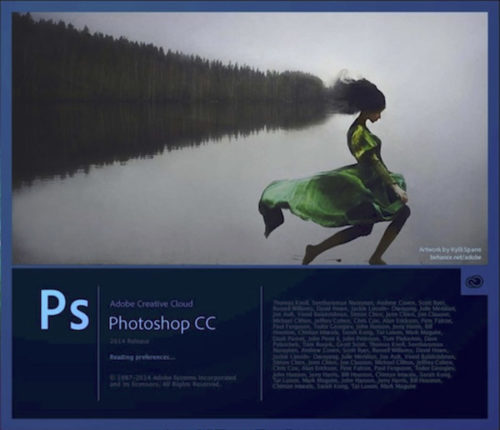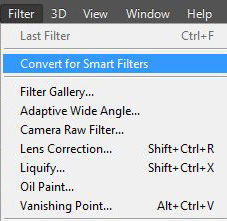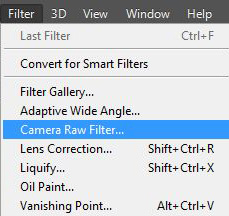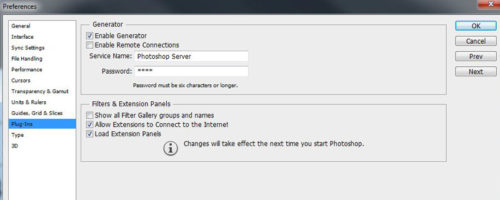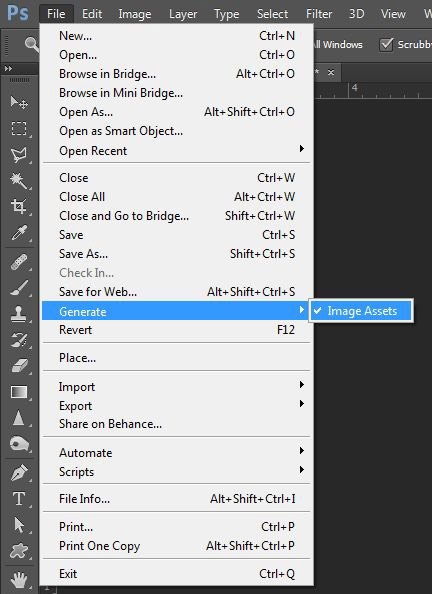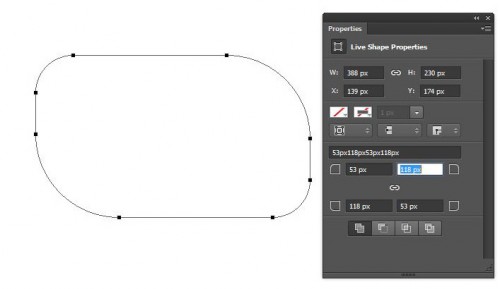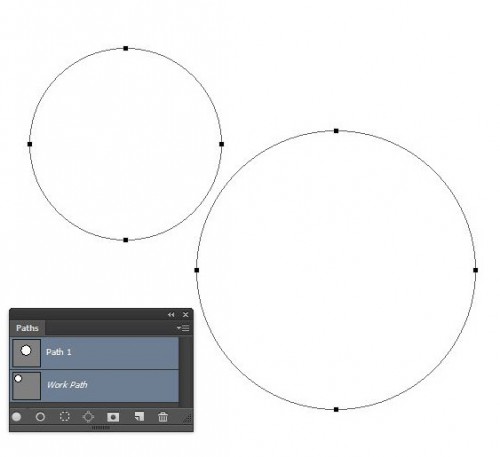2014. június 26. | Photoshop tippek, trükkök, videó
Az Adobe háza táján hihetetlen fejlesztések folynak. Igazán nem túl régi a CC, és már megint egy csomó újdonsággal jöttek elő. Hatalmas média kampány előzte meg az eseményt, aki csak kicsit is jártas a képszerkesztésben, és érdeklődik a téma iránt, biztos ki sem tudta kerülni az infót, hogy június 18-án jönnek ki a frissítések. A Creative Cloud-ban az a fantasztikus, hogy gyakorlatilag azonnal le tudjuk tölteni az új verziót, és már próbálgathatjuk is. Naná, hogy alig vártam, hogy 18-a legyen, és azonnal letöltöttem a CC 2014-es változatát. Szokás szerint megint tele van izgalmas újításokkal. Jó, én elfogult vagyok, de nekem már a nyitókép is tetszik:)
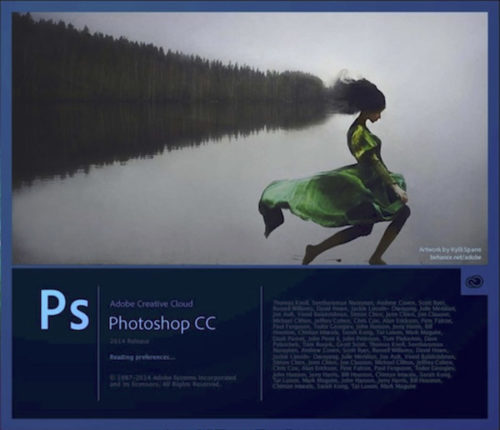
A teljesség igénye nélkül mutatom azokat, amiket már sikerült kipróbálnom.
(tovább…)
2014. január 23. | Photoshop tippek, trükkök, videó
Először tavaly júniusban írtam róla, azóta még három cikk jelent meg a témában. A lényeg, hogy már csak előfizetni lehet a PS-re. Ez eleinte morgolódást váltott ki, mára szerintem megszokottá vált, sőt tény, hogy nagyon jól ki van találva a rendszer. Azért az nem rossz, hogy a legfrissebb kiadott módosításokat egy kattintással azonnal el lehet érni. Akciók meg folyamatosan vannak. Például most a Photoshop CC és a Lightroom 5 azok számára, akik legalább a CS3-as verzióval rendelkeznek, havi 12,29 €-ba kerül, ami igazán nem sok. Most ismét kijött egy frissítés, tele klassz dolgokkal. Azt olvastam, hogy aki mostanában töltötte le a Creative Cloud trialját, az most még 30 napot kap, hogy az újdonságokat ki tudja próbálni. Szerintem az ilyen lehetőségeket nem szabad kihagyni.
Nézzük mi mindent tettek bele a frissítésbe. Előbb némi leírás, aztán jön a videó.
Perspective Warp. A különböző perspektíva korrekciós eszközök újabb darabja. Háttéren nem működik, csak rétegen, de semmi gond, ahogy kiválasztjuk az eszközt, a Photoshop réteggé változtatja a hátteret. Edit > Perspective warp, és már rajzolhatjuk is a síkokat, amiket aztán jól átszerkeszthetünk. Nem árt persze a természetesség határain belül maradni, de vannak esetek, amikor egy kis korrekció jól jöhet.

A videón majd látszik, hogy mi és hogyan történik, de beforgattam a zsámbéki templomot.

(tovább…)
2013. október 10. | Photoshop tippek, trükkök, videó
Már megint a CC:) Bár az a helyzet, hogy egy idő múlva már nem is lesz más, szóval mindenképp érdemes vele megismerkedni. Arról nem is beszélve, hogy elképesztően jó. A Camera Raw-ról már rengeteg cikk colt, amiben dicsőítem. A legutolsó a Camera Raw 7-ről szólt, amiben benne van a korábbi cikkek linkje is.
A Photoshop CC egyik újítása, és talán nekem a nagy kedvencem az, hogy a Camera Raw most már a filterek között is szerepel. Ahogy a korábbi cikkekben is írtam, eddig is meglehetett bizonyos fájltípusokat nyitni ACR-ben. Ilyenek a raw, dng, tif, jpg. De azért ez nem volt teljesen problémamentes. Beállításokat kellett módosítani, vagy Open as-szel nyitni, vagy Russel Brown egyik script-jét használva jutottunk a ACR-hez. A filtert viszont bármilyen fájltípusra alkalmazhatjuk, nagyon egyszerűen, és ami a legjobb, az eredeti képet nem változtatjuk, mert egy külön rétegen jelennek meg a módosítások, feltéve ha előbb smart object-té alakítottuk a réteget.
Hogy ebben mi a jó? Rengeteg:) Vannak ugye korrekciós rétegek, de közel sem annyi a lehetőség. Itt mindent egyetlen ablakban végezhetünk el. A kedvenc beállításainkat el is menthetjük. Utána bármikor visszatérhetünk, és változtathatunk a módosításokon anélkül, hogy az eredeti fotó maradandó károsodást szenvedne. Egy-egy fotó korrekciójánál is fantasztikus, de például egy scrap oldal, vagy teljes fotókönyv szerkesztésnél óriási segítség. Sokkal könnyebben tudjuk egymáshoz hangolni a képeket, azonos tónust adni nekik, mint ha egyenként szerkesztenénk. Az ACR-ben van korrekciós ecset is, amivel a kép különböző részeit különböző módon alakíthatjuk át. És vannak olyan lehetőségek, például a perspektíva korrekció, amit enélkül nehezebben oldhatunk meg, ráadásul szintén egy külön rétegen. A külön réteg előnye azon kívül, hogy a fotót érintetlenül hagyja, hogy rögtön van rajta egy maszk, így a maszk előnyeit is ki tudjuk használni.
Első lépés, hogy a rétegből smart objectet készítünk. Ezt több módon is megtehetjük, ha már a filter lesz a következő lépés, akkor most legyen a Filter > Convert for Smart Filter.
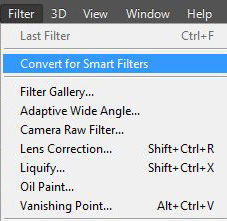
Következő lépés Filter > Camera Raw Filter.
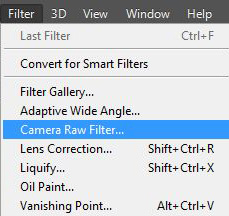
Kerestem egy igazán rosszul sikerült fotót, és azon végeztem korrekciókat.
(tovább…)
2013. október 3. | freebie, Photoshop tippek, trükkök, videó
A Photoshop CC-t bemutató cikkben említettem, hogy ezentúl nem lehet megvásárolni, hanem előfizetéssel lehet használni. Ez először elég rosszul hangzott, de szerintem még sem olyan vészes. Most is van egy olyan akció, hogy ha valakinek CS3, vagy annál frissebb Photoshop-ja van, akkor december 31-ig havi 9.99 $ért a Photoshop CC-t és a Lightroom 5-öt is használhatja. Ha egy scrapbook készlethez hasonlítjuk az árát, talán már nem is tűnik soknak:) A szolgáltatás része, hogy minden frissítést azonnal le lehet tölteni, így mindig a legfrissebb programot használhatjuk.
Láttam, hogy a Photoshop 14.1-es verziójában megjelent az Image Assets Generator, de csak arra figyeltem, hogy web oldal készítéssel foglalkozóknak mennyire jó ez. Annyi infót még érzékeltem, hogy rétegenként mentésről van szó, de azt a Scripts > Export Layers to Files is megoldja, így nem keltette fel az érdeklődésemet. Még az a szerencse, hogy valami megmaradt belőle, ugyanis amikor jött egy feladat, beugrott, hogy meg kellene ezt mégiscsak nézni. És kiderült, hogy ez egy szenzációs újdonság, amit közel sem csak a weboldal készítők használhatnak. Bizonyára nem is ezt állították, csak bennem ennyi maradt meg.
A feladat a 2014-es Cewe naptárral volt kapcsolatos, aminek a betekintő változatát egy png-ben kaptam meg, tehát szét kellett darabolni. Ezt eddig az előbb említett script-tel oldottam meg. Rengeteg hátránya van. Az elnevezésben csak egy előtagot lehet megadni, így a nevet mindenképp át kell írni. És minél több réteg van, annál lassabb. Ha egy elkészített betűkészletet mentettem így le, ahol egy fájban vannak a kis- és nagybetű, no meg a számok és írásjelek, megfőztem az ebédet, mire kész lett, és utána még át is kellett nevezni. Az Image Assets Generator gyors, egyszerű, és még ennél is sokkal többet tud. Hogyan is működik?
Először is nézzük meg, hogy az Edit >Preferences-nél a Plugins fülön ott-e a pipa az Enable Generator előtt.
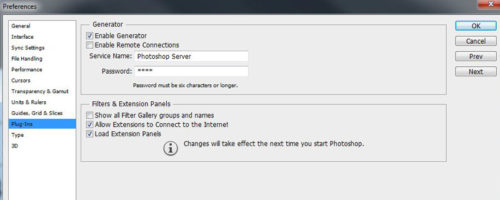
A második feladat, hogy mikor használjuk, a File > Generate > Image Assets előtt is legyen pipa, ha nincs, katt rá, és lesz.
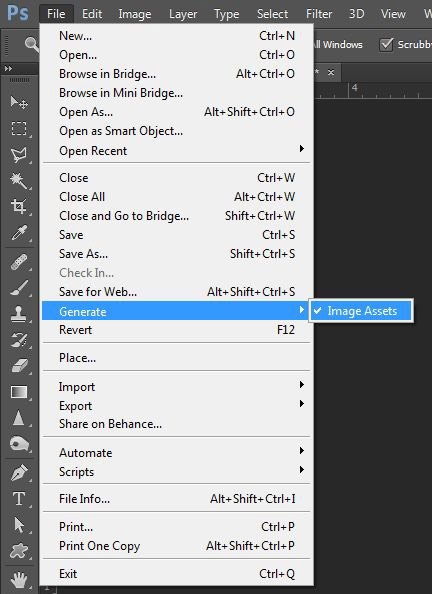
(tovább…)
2013. június 27. | Photoshop tippek, trükkök
A múlt héten megkezdett bemutató után most az ott kimaradt dolgokat mutatnám be. Valószínűleg ez sem lesz teljes, de a leglényegesebb dolgokat, remélhetőleg, sikerült kipróbálnom.
9. Szerkeszthető lekerekített téglalapok. Akinek ennek a lehetőségnek az eddigi hiánya sok bosszúságot okozott, az most nagy örömmel vette, hogy bekerült a CC-be ez is. Ha lekerekített téglalapot rajzoltunk, akkor előre kellett meghatározni a lekerekítés mértékét. Ha nem tetszett, kezdhettük elölről, egészen addig, míg végre sikerült. Ennek most már vége, mivel utólag is szerkeszthetjük. Ahogy megrajzoljuk a téglalapot, megjelenik egy Properties panel, ahol egyrészt látjuk és szerkeszthetjük a path méretét és helyét, másrészt a sarkok kerekítését is pixelenként állíthatjuk. Alapértelmezetten össze vannak kapcsolva a sarkok, hogy egyformán érvényesüljön a változtatás, de ha rákattintunk a kis kapocs ikonra, akkor minden sarkát külön tudjuk szabályozni.
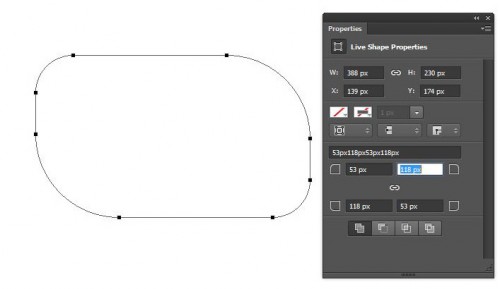
10. Több path kijelölése. A photoshop korábbi verzióiban egyszerre csak egy path-t láthattunk, hát a palettán rákattintottunk az egyikre, a másik eltűnt, ami szintén sokszor megnehezítette a munkát. Most már lehetőség van egyszerre többet is kijelölni, és így persze akár egyszerre másolni, vagy törölni is.
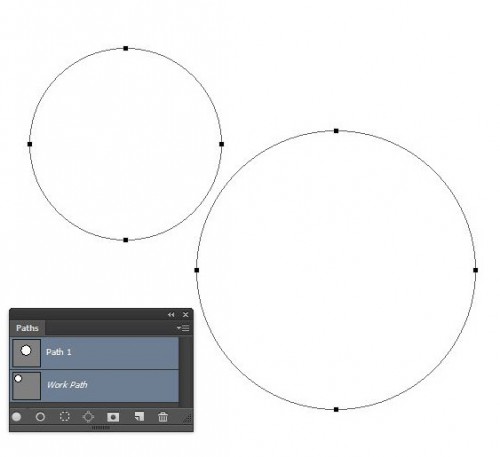
(tovább…)
Oldalak 1 / 2 - 1 2 » Következő